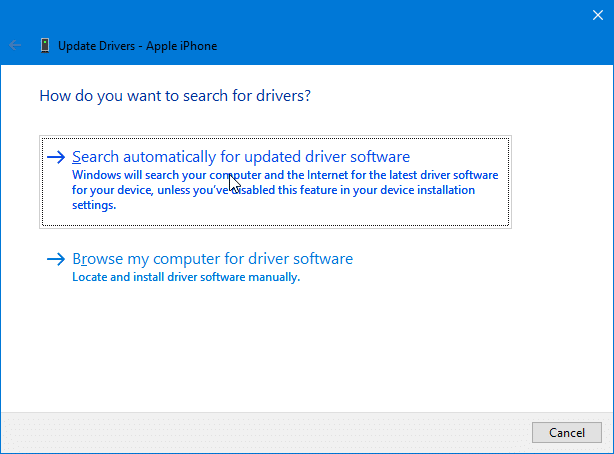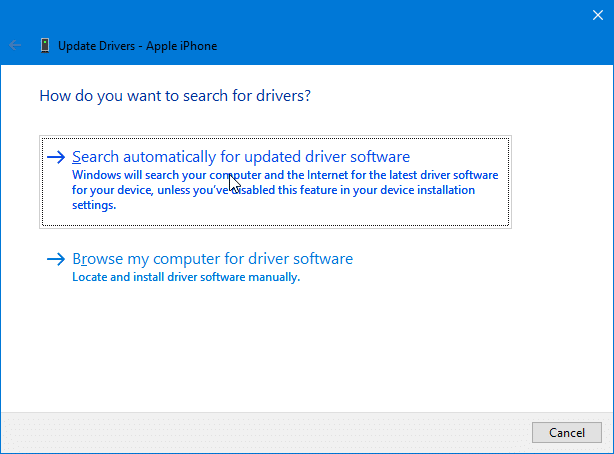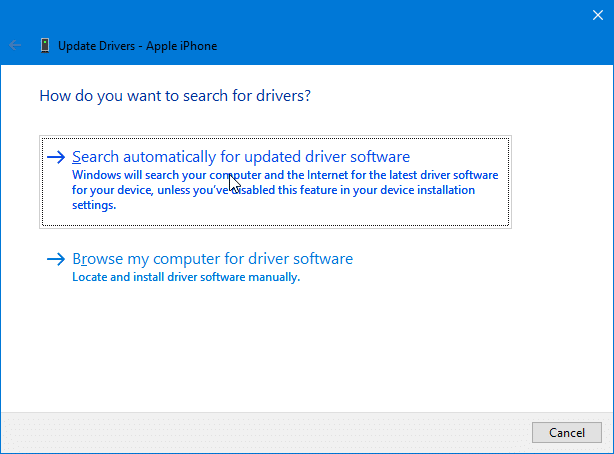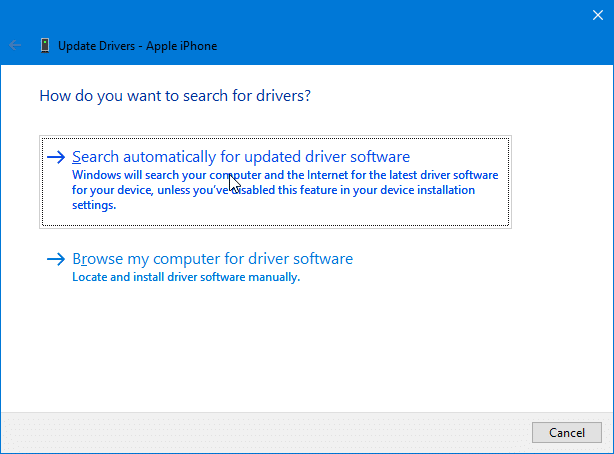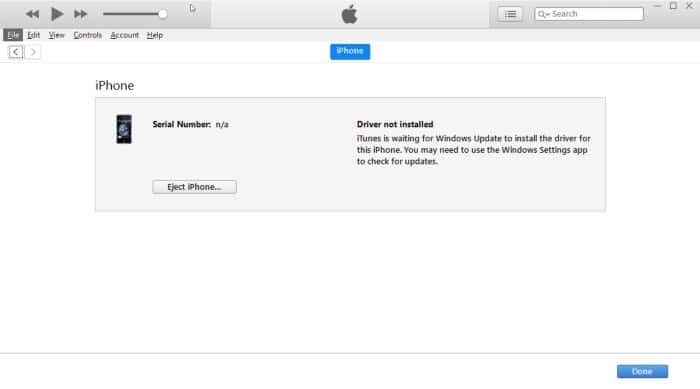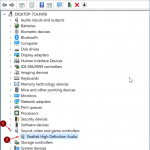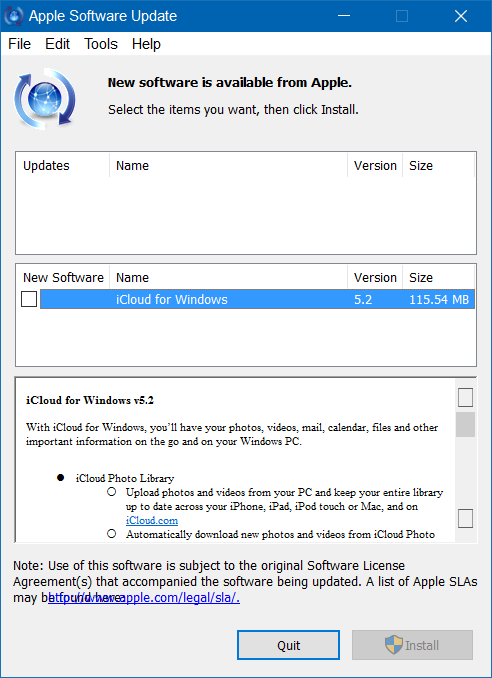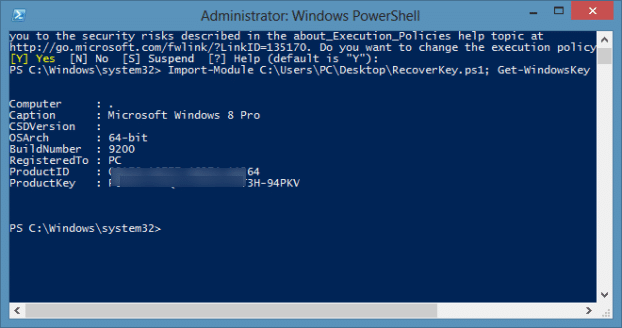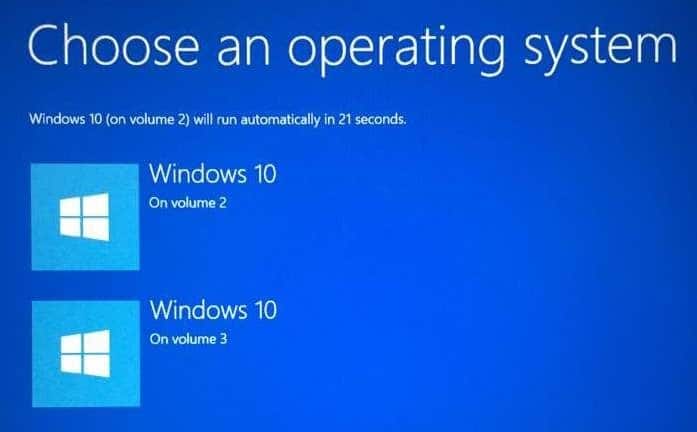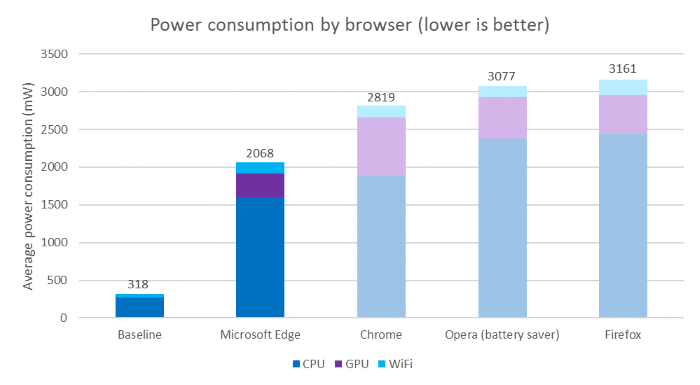Les utilisateurs de PC Windows 10 n’ont jamais eu à installer manuellement les pilotes iPhone pour sauvegarder ou synchroniser l’iPhone avec un PC Windows 10 à l’aide d’iTunes. Cela semble avoir changé avec la version Store de l’application iTunes pour Windows 10.
Les utilisateurs qui ont installé l’application iTunes à partir du Windows Store semblent recevoir l’erreur «pilote non installé» lorsque l’iPhone est connecté au PC. Il semble que la version Store d’iTunes (voir Comment télécharger iTunes depuis Apple sans le Store) n’installe pas automatiquement les pilotes iPhone nécessaires (pilotes de périphériques USB) lors de son installation.
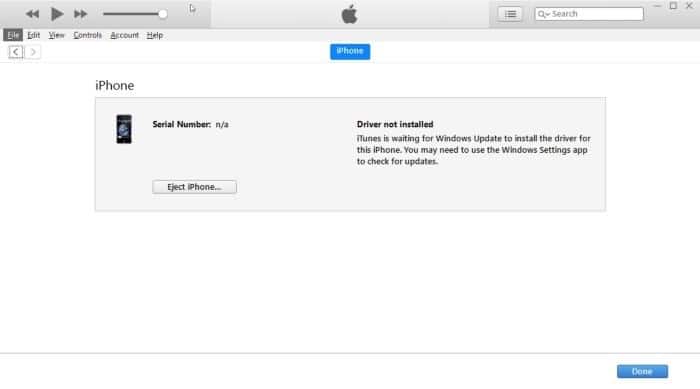
Si vous obtenez également l’erreur «pilote non installé» dans iTunes pour iPhone, vous pouvez installer manuellement les pilotes nécessaires pour iPhone en toute simplicité.
Nous pouvons utiliser le service Windows Update dans Windows 10 pour télécharger et installer les pilotes iPhone appropriés pour Windows 10.
Méthode 1 sur 2
Installez les pilotes iPhone dans Windows 10
Étape 1: Connectez votre iPhone à un PC Windows 10 et lancez iTunes.
Étape 2: Lorsque vous obtenez l’erreur «pilote non installé», accédez à Windows 10 paramètres application> Mise à jour et sécurité > Windows Update. Cliquer sur Rechercher des mises à jour bouton pour télécharger et installer automatiquement les pilotes iPhone. Windows Update téléchargera et installera deux petits pilotes.
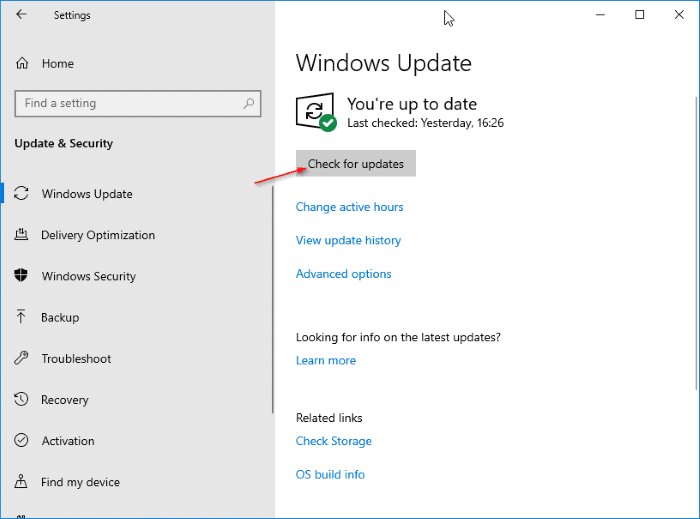
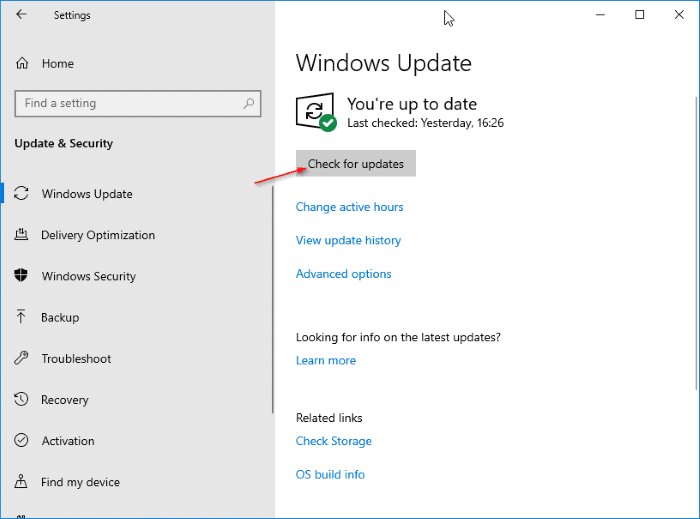
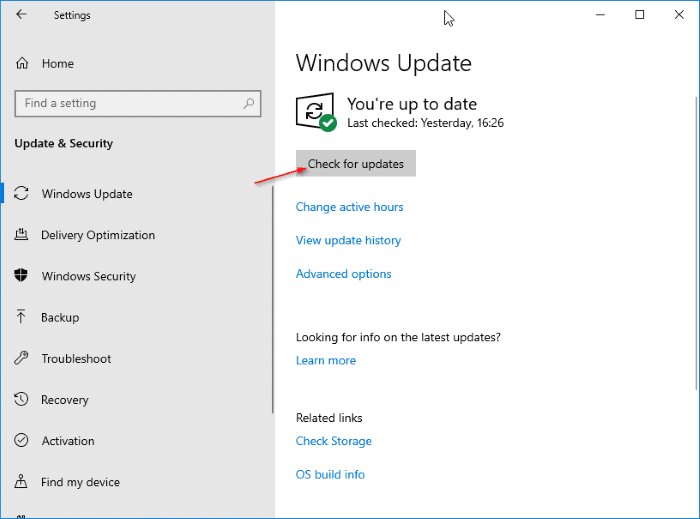
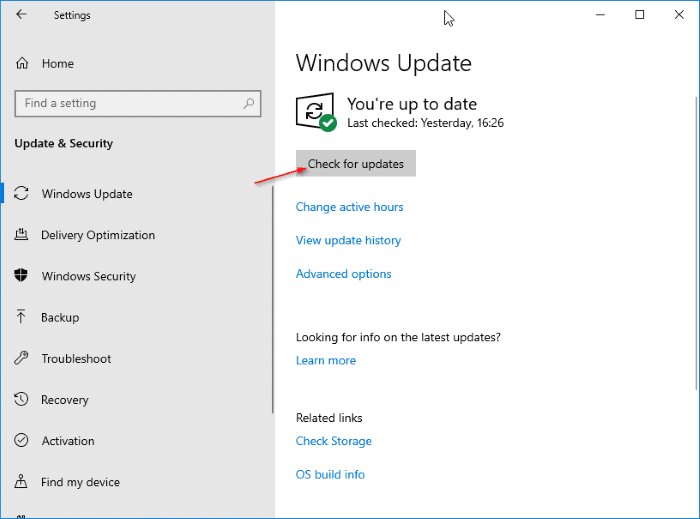
Une fois les pilotes nécessaires installés, vous pouvez fermer puis lancer l’application iTunes. iTunes devrait maintenant détecter votre iPhone sans l’erreur «pilote non installé».
Méthode 2 sur 2
Installez le pilote iPhone dans Windows 10
Étape 1: Ouvrez le Gestionnaire de périphériques via clic-droit sur le bouton Démarrer de la barre des tâches, puis cliquez sur Gestionnaire de périphériques option.
Étape 2: Dans la fenêtre Gestionnaire de périphériques, recherchez Des appareils portables (votre iPhone doit être connecté à votre PC). Développer Des appareils portables entrée pour voir l’entrée Apple iPhone. Clic-droit sous iPhone puis cliquez sur Mettre à jour le pilote option.
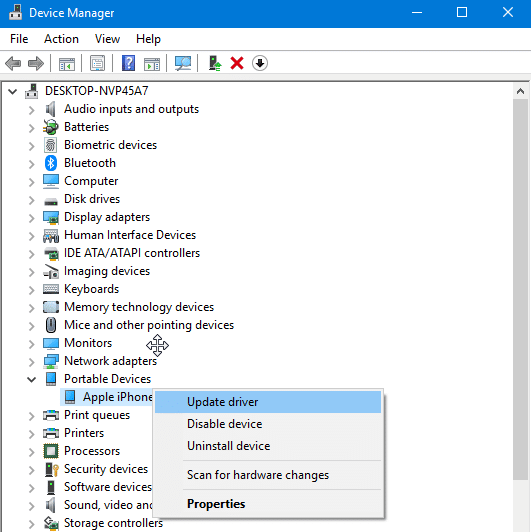
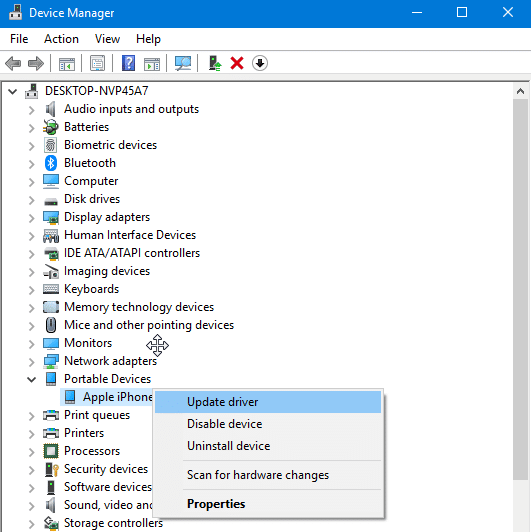
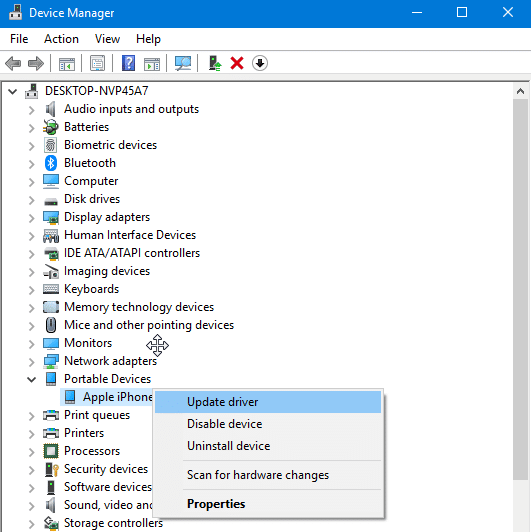
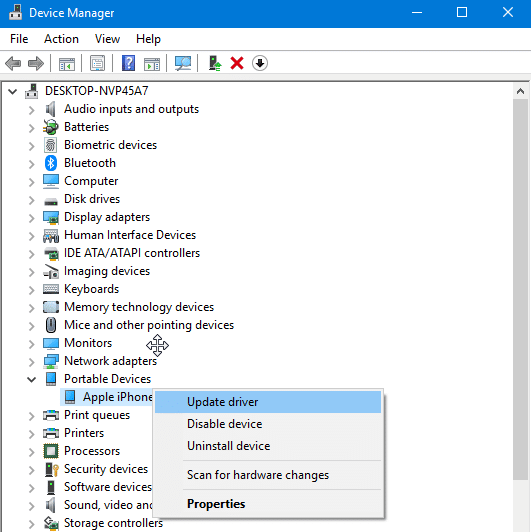
Étape 3: Dans la boîte de dialogue qui s’affiche, cliquez sur Recherche automatiquement le logiciel pilote mis à jour option. Windows 10 téléchargera et installera automatiquement les pilotes requis pour votre iPhone.